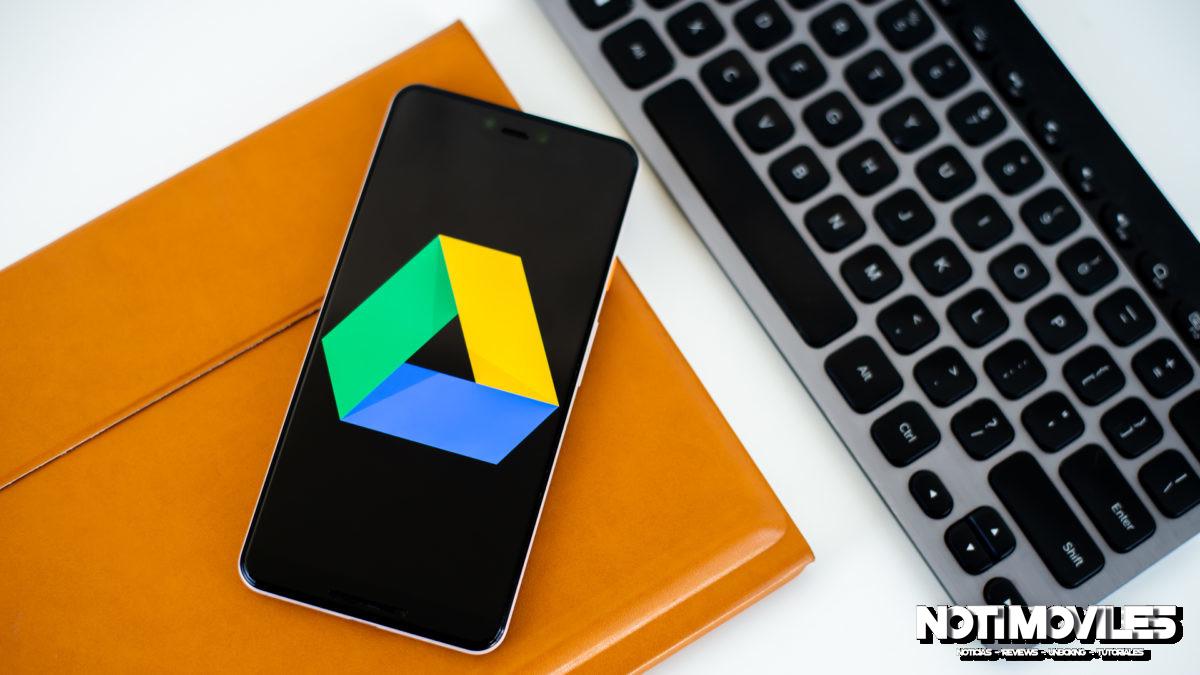Desplazarse hacia adelante y hacia atrás es una forma terrible de comparar líneas de datos en una hoja de cálculo. ¿Qué sucede si se desplaza demasiado y no puede encontrar los datos que necesita? El bloqueo de datos en su pantalla mientras se desplaza hace que el proceso sea mucho más fácil. Aquí se explica cómo congelar una fila en Hojas de cálculo de Google.

Xiaomi POCO X6 Pro 5G 8GB/256GB 12GB/512GB NFC EU Charger Global Version Teléfono móvil
Vamos a utilizar un modelo de presupuesto para nuestro ejemplo porque es uno de los usos más comunes para una hoja de cálculo. Estos pasos deberían funcionar sin importar en qué dirección necesite desplazarse. ¡Hay algunas maneras de hacer el trabajo, para que pueda elegir cuál funciona mejor!
Cómo congelar una fila en Hojas de cálculo de Google:
Método 1: haga clic y arrastre
Este primer método es más fácil si tiene una fila de encabezados de columna que desea mantener en su lugar. Después de todo, puede ser difícil recordar exactamente lo que hay en cada columna después de comenzar a desplazarse.
1. Una vez que haya abierto su hoja, navegue hasta la esquina superior izquierda, justo debajo de la barra de fórmulas. Debería notar que la celda entre las letras de columna y los números de fila tiene un borde gris oscuro. Este borde es todo lo que necesitas para congelar la fila superior.

2. Haga clic y mantenga presionada la línea inferior del borde gris oscuro. Ahora arrástrelo debajo de la fila 1 y arriba de la fila 2.

3a. ¡Eso es todo al respecto! También puede arrastrar el borde hacia abajo para congelar más de una fila.

3b. También puede arrastrar el lado derecho del borde gris oscuro para congelar columnas en Hojas de cálculo de Google en lugar de filas. Esto podría ayudar en nuestro ejemplo si desea verificar a dónde fue cada uno de sus pagos.

Método 2: opciones de menú
Si prefiere usar las opciones del menú para congelar filas, esta sección es para usted. Quizás no le guste el trackpad de su computadora portátil o simplemente se sienta más cómodo con los menús.
1. Dirígete a la Ver pestaña, ubicada entre Editar y Insertar, Para empezar. Querrá la opción Congelar que se encuentra en la parte superior del menú desplegable.

2. Una vez que abra el menú Congelar en Hojas de cálculo de Google, verá cuatro opciones para filas y columnas. Así debería verse el menú:

Si no está seguro de lo que hace cada opción, aquí hay una breve descripción general:
- Sin filas: Básicamente, esta es la opción de descongelar. Restablece la hoja a filas no congeladas para que pueda desplazarse libremente.
- 1 fila: Similar al método de clic y arrastre anterior, esto congela la fila superior. En nuestro caso, eso significa los encabezados.
- 2 filas: Esta opción congela las dos filas superiores. Puedes desplazarte y siempre verás el encabezado y la fila superior.
- Hasta la fila actual (número): Si desea congelar más de dos filas, esta es su opción. Usaremos este para el ejemplo
3. Para utilizar la opción Hasta la fila actual, tendremos que seleccionar una celda en la Hoja de Google. Vamos a congelar todo por encima de la entrada del cheque de pago, por lo que hemos seleccionado una celda en la fila 9.

4. Regrese al menú Congelar y seleccione Hasta la fila actual. Notarás que el número nueve está entre paréntesis para mostrarte cuánto se congelará.
5. Ahora puede desplazarse hacia arriba y hacia abajo y verá las nueve filas superiores congeladas en su lugar.

Eso es todo lo que se necesita para congelar filas en Hojas de cálculo de Google. El proceso para congelar columnas es muy similar y las opciones de columna están en el mismo menú Congelar. Sin embargo, esto es solo una pequeña parte de lo que puedes hacer en Google Sheets.